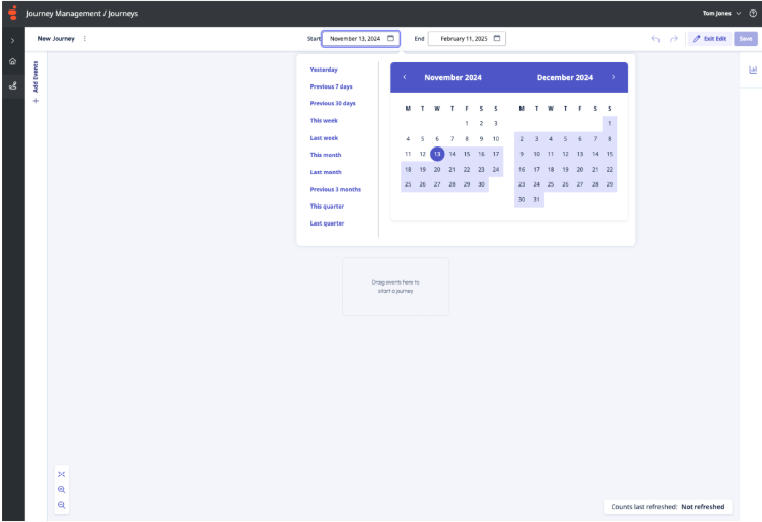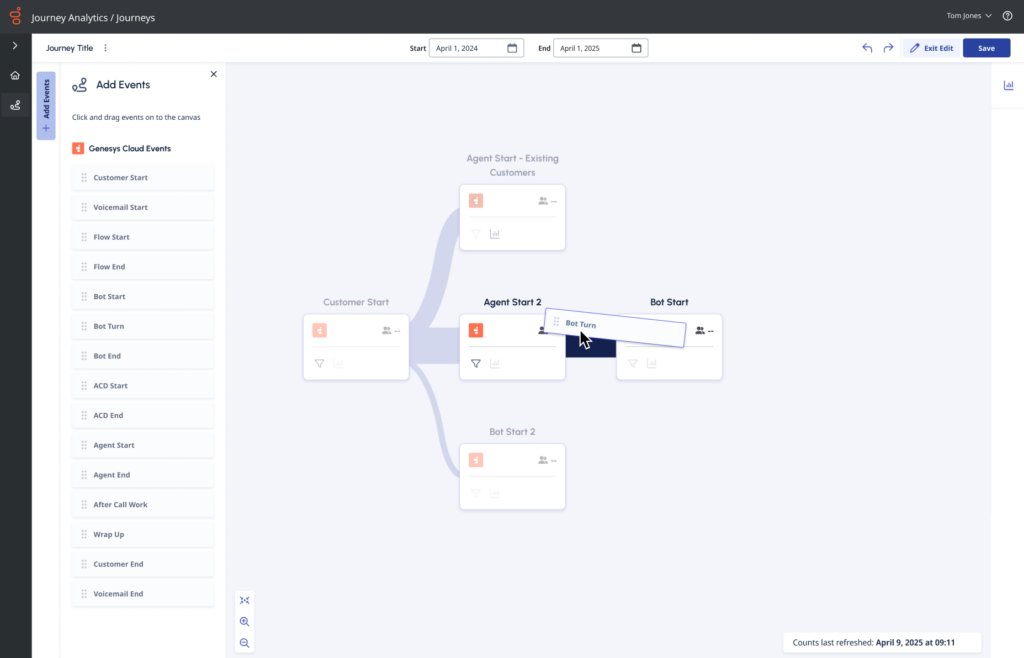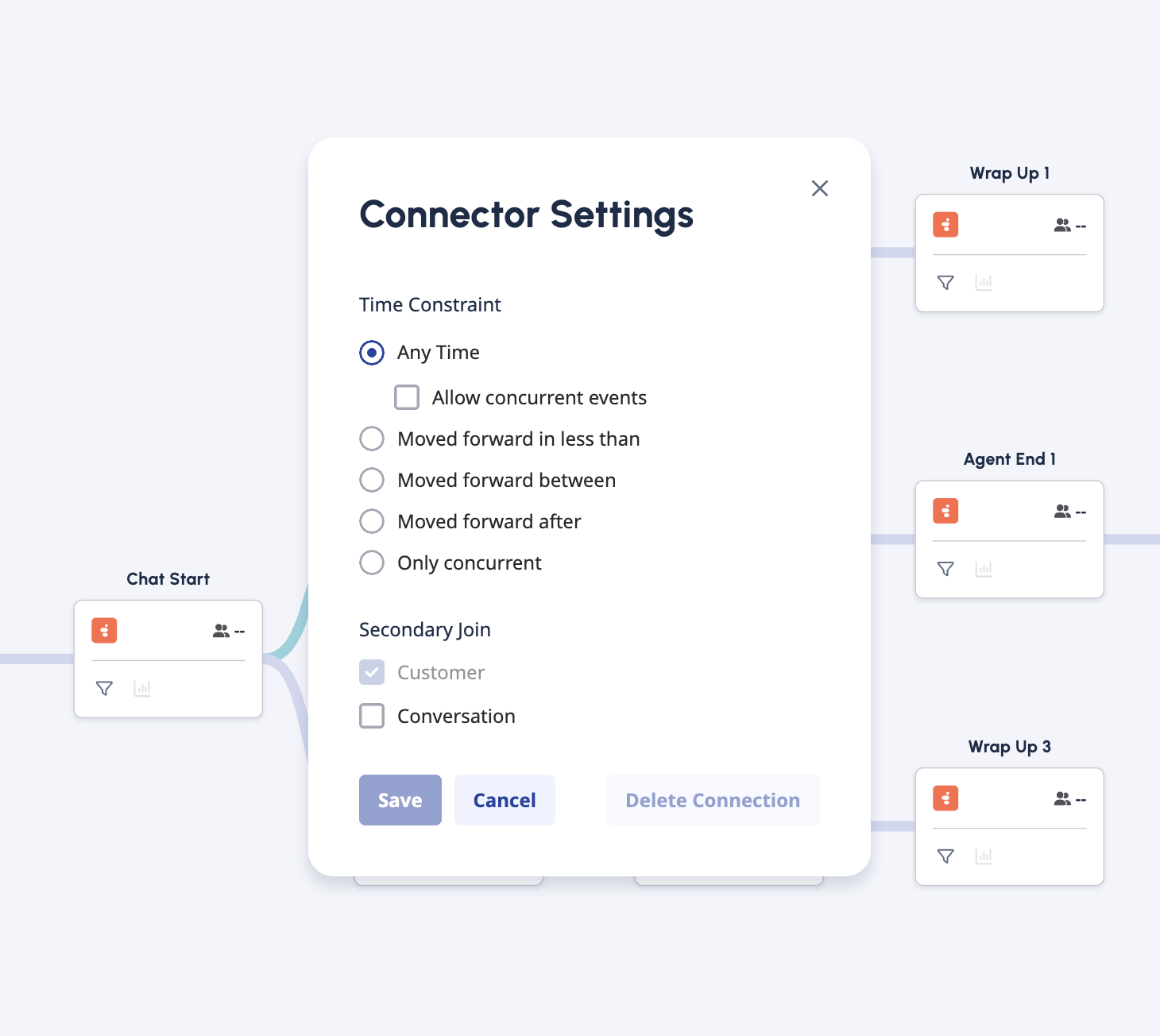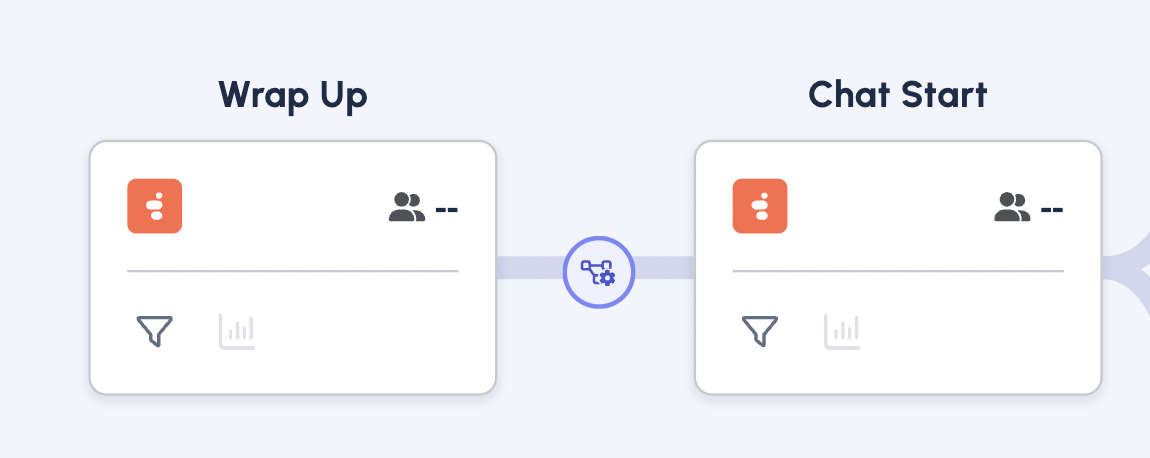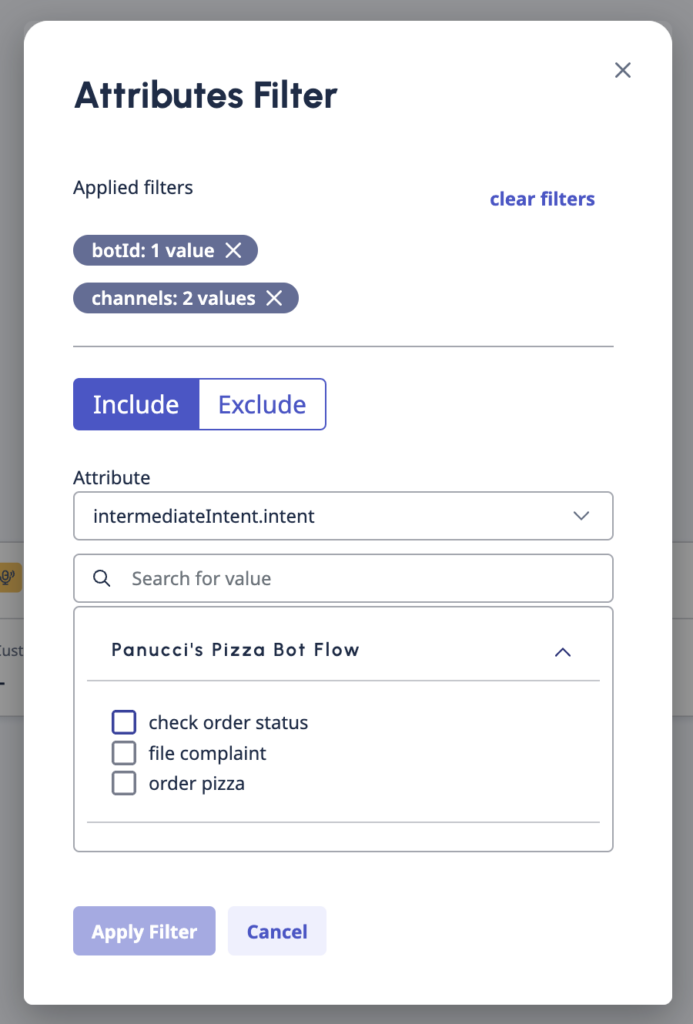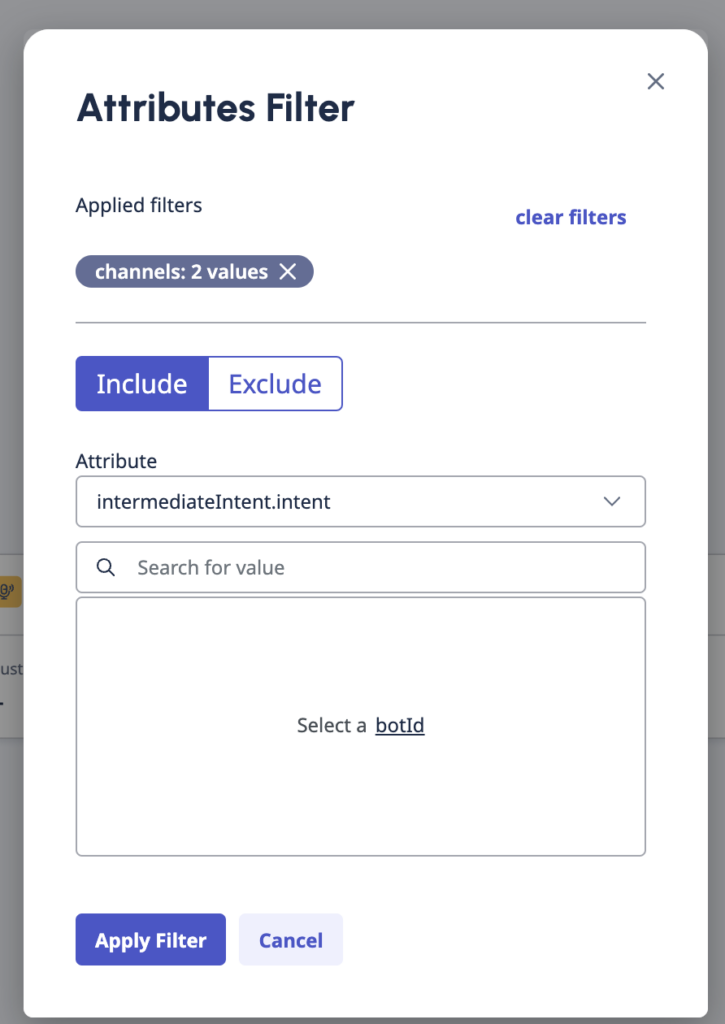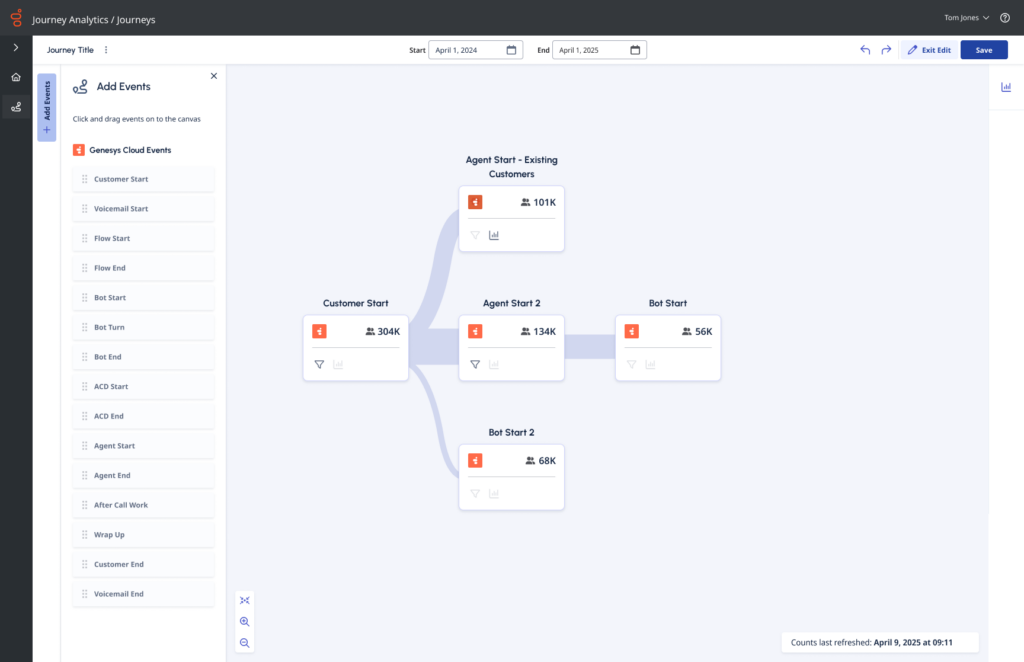使用旅程管理创建新的旅程可视化
使用旅程管理来衡量、监控和最大化客户体验。 旅程管理让您可以分析客户旅程跨渠道。
旅程管理使用单一客户视图将入站语音、回拨、出站语音、电子邮件、短信、网络消息、网络聊天和社交消息中的对话与一个外部联系人 ID 和这些相关标识符(电话号码、电子邮件地址、社交 ID 和 cookie ID)拼接在一起,从而实现跨渠道分析。有关详细信息,请参阅单一客户视图。
对旅程绩效的持续监控使您能够确定哪些旅程或旅程中的时刻需要改进。
- 登录您的 Genesys Cloud 账户,然后从菜单中单击旅程管理。Genesys Cloud 导航至旅程管理屏幕。笔记:旅程管理屏幕列出了您所有现有的旅程。Genesys Cloud 根据特征列出您的环境的旅程姓名,创建者,创建日期, 和上次修改时间。使用搜索筛选旅程姓名和创建者。
- 要创建新旅程,请执行以下步骤之一:
- 在家屏幕下开始新的旅程, 点击创建旅程。每个组织最多可以创建 500 个旅程。或者,您可以复制现有的旅程并根据需要进行编辑。复制现有旅程的选项仅在旅程管理页面的列表视图中可用。点击“更多”现有旅程旁边,然后点击复制。
- 点击查看全部在最近的旅程。 Genesys Cloud 会引导您前往旅程列表。 然后,单击新征程。
- 输入新旅程的标题,然后单击创造旅程。 然后,Genesys Cloud 会将您导航至旅程编辑器屏幕。
旅程编辑器概述
旅程编辑器视图可让您创建您喜欢的旅程。您可以将事件拖放到画布上,并编辑事件之间的事件过滤器和连接器。
右上角的画布选项可让您撤消 (![]() )并重做(
)并重做(![]() )你的行动。 左下角的画布选项可让您放大(
)你的行动。 左下角的画布选项可让您放大(![]() ), 缩小 (
), 缩小 (![]() ) 来自和最近的 (
) 来自和最近的 (![]() )只要你愿意就可以在画布上。
)只要你愿意就可以在画布上。
编辑模式和分析模式
默认情况下,旅程编辑器加载在分析模式;在此模式下,添加事件屏幕左侧的按钮不可用。此视图的右上角有两个可用按钮: 编辑和计算。
进入编辑模式并修改旅程,点击编辑。确保保存工作时定期出行。
- 编辑模式和分析模式可帮助您区分编辑过程和计算过程。
- 如果您在旅程中进行并保存编辑,Genesys Cloud 会删除所有以前的数据计算,并且您必须重新计算旅程。
- 旅程管理的创作者和编辑者拥有旅行>视图>编辑权限可以编辑任何旅程,而不仅仅是他们创建的旅程。Genesys Cloud 不会锁定旅程。
日期选择器
当 Genesys Cloud 数据配置完成后,您有 90 天的可用数据可供查询,并且可滚动到 365 天。当前日期不可用;数据是从前一天 UTC 午夜开始加载的。
您可以在旅程顶部找到日期范围选择器。
日期范围选择器是动态的。您只能选择具有可用数据的日期。
- 您只能在编辑模式。
- 默认日期选择是最近 90 天的数据,除非更改。
- 旅程管理中的所有数据都有 UTC 时间戳,并且日期范围均由 UTC 定义。
- 您可以比较两次相同的、但不同时间段的旅程。例如,如果您想比较第 3 季度和第 4 季度的旅程数据,您可以从列表视图中复制旅程,更改日期范围,然后运行计算并比较两个不同的数据集。
日期选择器预设
为方便起见,左侧有 10 个预设日期选择器。日期选择器预设与 Analytics 中的预设一致。
| 预设 | 描述 |
|---|---|
| 默认 | 显示包含当前间隔的时间段的数据。 |
| 昨天 | 显示前一天的数据。 |
| 本周 | 显示周日到周六时间段的数据。 |
| 上周 | 显示上周(周日至周六)的数据。 |
| 前 7 天 | 显示前七天的数据。 |
| 本月 | 显示当前月份的数据,没有额外天数。 |
| 本月按周 | 显示当前日历月从星期日开始到星期六结束的数据,包括当月份不是从星期日开始或不是在星期六结束的额外天数。 |
| 上个月 | 显示上一个日历月的数据(不含额外天数)。 |
| 前 30 天 | 显示前 30 天的数据。 |
| 磷前 3 个月 |
显示前三个月的数据。 例如:2024 年 11 月 1 日 – 2025 年 1 月 31 日。 |
| 本季度 |
显示从本季度第一天到昨天(相对于当前日期)的数据。 |
| 上个季度 |
显示从上一季度的第一天到上一季度的最后一天的数据。 例如:2023 年 7 月 1 日 – 2023 年 9 月 30 日 |
将事件添加到旅程中
- 要启动旅程编辑器,请从主屏幕创建新旅程或选择现有旅程。
- 进入编辑模式并修改行程,单击编辑。
- 选择开始旅程的事件,然后将其拖放到画布上。 Genesys Cloud 将事件捕捉到画布。
- 根据您的需要安排接下来的活动。您可以随时复制事件、重命名事件、编辑事件过滤器、修改连接器设置以及将事件拖放到新的连接器。
- 要复制或重命名事件,请点击“更多” ,然后单击以下选项之一:
- 重复事件– 出现带有临时连接线的重复事件卡。将其拖放到旅程画布上的所需位置。当您复制事件时,原始事件卡选择的所有过滤器在新事件卡中也可用。图表未复制到新事件。
- 重命名事件– 输入名称,然后选中复选框图标保存新名称。
在旅程中的两个现有事件之间插入新事件
要在两个现有事件之间添加新事件:
- 从菜单中,将要插入的事件拖到两个现有事件之间的连接器上。
- 当 Genesys Cloud 突出显示连接器和相应的事件时,您可以将新事件放在两个现有事件之间。
旅程将动态调整,以最节省空间的方式适应新的活动卡。
- 如果首选连接器未突出显示,请放大旅程画布。根据可用空间和事件的路径,此操作可能会将现有事件卡推到右侧或左侧。
- 您可以使用撤消旅程画布右上角的按钮。
- 无法垂直改变事件的顺序。
- 如果将新事件拖到连接器,Genesys Cloud 会重置连接器的先前设置。
管理事件连接器
连接器建立旅程事件之间的关系。
- 要创建连接,请单击更多的然后选择添加连接。虚线表示新连接器的方向。为了完成视觉显示,请将连接器连接到您喜欢的事件。
- 要编辑连接,请单击已建立的连接。 在里面连接器设置窗格,您可以确定连接的时间限制。
为事件设置属性过滤器
可用事件的列表取决于事件的来源。有关详细信息,请参阅旅程管理中的事件和属性列表
- 点击更多的并选择添加过滤器。Genesys Cloud 打开属性过滤器编辑器。
- 设置是否要排除或包含过滤器。
笔记:此步骤不适用于数字和时间过滤器。 - 在属性列表中,选择属性。属性过滤器显示您可以选择的可用总结、代理和机器人名称。在搜索特定结果的字段。
笔记: 这搜索字段不区分大小写,但区分序列并允许部分搜索。 - 应用过滤器窗格顶部列出了您选择的过滤器。 从中删除过滤器应用过滤器, 点击X其名称旁边,或单击清除过滤器删除每个过滤器。
- 完成属性选择后,单击应用过滤器。过滤器图标变得更亮,表示该事件包含已过滤的属性。
- 您可以选择以下任意属性值当您创建时可用旅程。
- 如果删除属性(例如,队列),但计算期间包括该属性被可用,您无法访问用于过滤的相应属性。
- 属性值按字母顺序显示。
- 如果您更改了属性名称但没有更改 ID,则新属性名称可从列表中获取。
- 如果您排除某个属性,Genesys Cloud 会从可选列表中隐藏该排除属性的子属性。
根据事件创建趋势图
- 点击更多的然后选择创建趋势图。Genesys Cloud 打开图表编辑器,其中包含事件卡中预先填充的信息。Genesys Cloud 创建时间序列图,X 轴默认为 28 天,Y 轴显示事件名称,计数类型默认为客户。
- 根据需要编辑任何图表数据。
笔记:默认图表标题是 Day-<event title> 。如果您更新图表详细信息,标题不会改变。
可视化旅程示例
此图展示了一个完整的、可视化的旅程,其中包含不同的事件类型和完成的计算。 您可以根据需要复制旅程并刷新计算。
点击图片放大。
限制
- 每个组织最多可以创建 500 个旅程。
- 您最多可以为旅程添加 50 种事件类型。
笔记:如果在两个现有事件之间插入新事件,并且事件编号增加到 50 以上,Genesys Cloud 则无法保存旅程并显示错误。 - 组织每天最多可以进行 15 次查询,以探索数据和进行假设检验。最多允许五 (5) 个并发查询。
- 每个事件的最大连接数为 20。